- डेस्टिनी 2 की कैट त्रुटि कोई भी अपडेट उपलब्ध नहीं है जिसे केवल गेम को अपडेट करके संबोधित किया जा सकता है।
- नीचे, हम आपको दिखाएंगे कि PS4, PS5, Xbox Series X पर इस समस्या को कैसे ठीक किया जाए | एस, स्टीम और स्टैडिया।
- स्टीम पर, आपको गेम फ़ाइलों की अखंडता की भी जांच करनी होगी।

एक्सडाउनलोड फ़ाइल पर क्लिक करके स्थापित करें
यह सॉफ़्टवेयर सामान्य कंप्यूटर त्रुटियों की मरम्मत करेगा, आपको फ़ाइल हानि, मैलवेयर, हार्डवेयर विफलता से बचाएगा और अधिकतम प्रदर्शन के लिए आपके पीसी को अनुकूलित करेगा। पीसी की समस्याओं को ठीक करें और 3 आसान चरणों में अभी वायरस निकालें:
- रेस्टोरो पीसी रिपेयर टूल डाउनलोड करें जो पेटेंट प्रौद्योगिकी के साथ आता है (पेटेंट उपलब्ध यहाँ).
- क्लिक स्कैन शुरू करें Windows समस्याएँ ढूँढ़ने के लिए जो PC समस्याओं का कारण हो सकती हैं।
- क्लिक सब ठीक करे आपके कंप्यूटर की सुरक्षा और प्रदर्शन को प्रभावित करने वाली समस्याओं को ठीक करने के लिए
- रेस्टोरो द्वारा डाउनलोड किया गया है 0 इस महीने पाठकों।
वर्तमान में, डेस्टिनी 2 के लिए एक पैच अपडेट जारी किया गया है, जो कुछ आसन्न मुद्दों को संबोधित करने का वादा करता है जो खेल को परेशान कर रहे हैं। जब आप पहली बार गेम शुरू करते हैं, तो आपको डेस्टिनी 2 एरर कोड कैट नो अपडेट उपलब्ध होगा।
इसे दूसरे तरीके से रखने के लिए, यदि आप गेम लॉन्च करने का प्रयास करते हैं तो त्रुटि कोड CAT हो सकता है पहले इसे अपडेट किए बिना नवीनतम संस्करण के लिए। भले ही अपडेट महत्वपूर्ण न हो और इसमें कोई नई सुविधाएँ शामिल न हों, इसके बिना, आप नहीं खेल पाएंगे।
साथ में अनुसरण करें क्योंकि हम आपको दिखाएंगे कि PS4, PS5, Xbox Series X पर इस समस्या को कैसे ठीक किया जाए | एस, और स्टीम, ठीक इसके बाद हम देखते हैं कि इसके पीछे क्या कारण है।
CAT एरर नो अपडेट के कारण क्या हुआ?
आप मान सकते हैं कि अपडेट ने एक नई त्रुटि पेश की है और इसके कारण गेम खेलने योग्य नहीं है। डेस्टिनी 2 त्रुटि कोड कैट केवल एक बहुत ही विशिष्ट स्थिति में दिखाई देगा, जैसे कि जब गेम को रखरखाव के लिए ऑफ़लाइन ले लिया गया हो और सर्वर को पुनर्स्थापित कर दिया गया हो।

जब आप अपडेट के बाद गेम लॉन्च करने का प्रयास करते हैं, तो आप लगभग निश्चित रूप से कैट त्रुटि का सामना करेंगे। सामान्य तौर पर, समस्या क्लाइंट और गेम के सर्वर संस्करणों के बीच विरोध के कारण होती है।
स्टीम क्लाइंट सबसे अधिक संभावना है अद्यतन स्वचालित रूप से प्रारंभ करें या बाद में डाउनलोड करने के लिए इसे एक कतार में रखें।
यदि, दूसरी ओर, आप स्टीम पर अपडेट नहीं देख पा रहे हैं, तो इसकी सबसे अधिक संभावना है क्योंकि आप उस समय क्लाइंट का उपयोग कर रहे थे जब अपडेट को बाहर किया गया था। आप स्टीम क्लाइंट को पुनरारंभ करने का प्रयास कर सकते हैं यह देखने के लिए कि क्या यह समस्या को ठीक करता है।
मैं डेस्टिनी 2 की कैट एरर नो अपडेट को कैसे ठीक कर सकता हूं?
1. PS5. पर
- पर जाने के लिए अपना कंसोल चालू करें और अपने PSN खाते में साइन इन करें समायोजन मेन्यू।
- खोलें प्रणाली अनुभाग और नेविगेट करें सिस्टम सॉफ्ट्वेयर विकल्प।

- पहुंच सिस्टम सॉफ्टवेयर अपडेट और सेटिंग्स और चालू करो अद्यतन फ़ाइलें स्वचालित रूप से डाउनलोड करें. अंत में, अपने कंसोल को पुनरारंभ करें।

विशेषज्ञ युक्ति: कुछ पीसी मुद्दों से निपटना मुश्किल है, खासकर जब दूषित रिपॉजिटरी या लापता विंडोज फाइलों की बात आती है। यदि आपको किसी त्रुटि को ठीक करने में समस्या आ रही है, तो आपका सिस्टम आंशिक रूप से टूट सकता है। हम रेस्टोरो को स्थापित करने की सलाह देते हैं, जो एक उपकरण है जो आपकी मशीन को स्कैन करेगा और पहचान करेगा कि गलती क्या है।
यहां क्लिक करें डाउनलोड करने और मरम्मत शुरू करने के लिए।
अपने कंसोल को पुनरारंभ करने के बाद, डेस्टिनी 2 अपडेट अपने आप शुरू हो जाना चाहिए। प्रक्रिया समाप्त होने तक प्रतीक्षा करें और फिर खेल का आनंद लें।
- विंडोज पीसी पर अपने PS5 कंट्रोलर के फर्मवेयर को कैसे अपडेट करें
- अपने PS5 नियंत्रक का पता नहीं लगाने वाले विंडोज 11 को कैसे ठीक करें
- PS5 नियंत्रक बैटरी स्तर की जांच कैसे करें
2. PS4. पर
- अपने कंसोल को चालू करें और d-पैड पर जाने के लिए ऊपर दबाएं समायोजन मेन्यू।
- खोलें प्रणाली अनुभाग और चुनें स्वचालित डाउनलोड का चयन करने के लिए एप्लिकेशन अपडेट फ़ाइलें विकल्प।

3. एक्सबॉक्स सीरीज एक्स पर | एस
- अपना कंसोल चालू करें, अपने खाते में साइन इन करें और पर जाएं समायोजन पैनल।
- को चुनिए प्रणाली चुनने के लिए विकल्प अपडेट.

- अगला, चुनें मेरे कंसोल, गेम और ऐप्स को अप टू डेट रखें विकल्प।
4. भाप पर
- पुनर्प्रारंभ करें भाप के तहत डेस्टिनी 2 को स्वचालित रूप से अपडेट करने के लिए डाउनलोड टैब।
- हालाँकि, यदि डाउनलोड शुरू नहीं होता है, तो डेस्टिनी 2 पर राइट-क्लिक करें और चालू करें ऑटो-अपडेट (इस गेम को हमेशा अप-टू-डेट रखें) के तहत विकल्प अपडेट मेन्यू।

- पर राइट-क्लिक करें भाग्य 2 अपनी लाइब्रेरी में और चुनें गुण फ़ाइल की अखंडता की जाँच करने के लिए।

- अब का चयन करें स्थानीय फ़ाइलें टैब को चुनने के लिए अखंडता सत्यापित करें विकल्प।
5. स्टेडियम पर
Google के क्लाउड-आधारित गेमिंग प्लेटफ़ॉर्म Stadia पर गेम खेलना, कंसोल या कंप्यूटर की आवश्यकता को समाप्त करता है, डेस्टिनी 2 जैसे लोकप्रिय खिताबों का आनंद लेना संभव बनाता है या डेड बाय डेलाइट जैसे पंथ पसंदीदा, गेमिंग उद्योग में एक महत्वपूर्ण बदलाव का संकेत देता है।
Stadia का उपयोग करके, अब आपको उस गेम की भौतिक कॉपी डाउनलोड करने की आवश्यकता नहीं होगी जो आप वर्तमान में खेल रहे हैं, इसके बजाय, आप एक्शन को लाइव स्ट्रीम करेंगे।
Stadia गेम आपके व्यक्तिगत हार्डवेयर द्वारा संचालित नहीं होते हैं, बल्कि, वे Google के डेटा केंद्रों द्वारा संचालित होते हैं, जो सक्षम हैं आवश्यक बैंडविड्थ को संभालना 4K रेजोल्यूशन पर ग्राफिक रूप से गेम की मांग करके।
यदि आप Stadia पर CAT त्रुटि का अनुभव करते हैं, तो आप गेम को मैन्युअल रूप से अपडेट नहीं कर पाएंगे, लेकिन तब तक इंतजार करना होगा जब तक कि Google स्वयं गेम को अपडेट न कर दे। इसमें कुछ घंटे से लेकर एक दिन तक का समय लग सकता है।
हम अनुशंसा करते हैं कि आप देखें डेस्टिनी 2 के लिए तीन सर्वश्रेष्ठ वीपीएन जो आपको अंतराल और पिंग को कम करने में मदद करेगा।
वैकल्पिक रूप से, आप एक नज़र डाल सकते हैं डेस्टिनी 2 में माउस का हकलाना कैसे ठीक करें? एक निर्दोष गेमिंग अनुभव पर अपना अधिकार वापस पाने के लिए।
हमें नीचे दिए गए अनुभाग में एक टिप्पणी छोड़ें और हमें बताएं कि आप क्या सोचते हैं और साथ ही क्या आपके मन में और समाधान हैं। पढ़ने के लिए धन्यवाद!
 अभी भी समस्याएं आ रही हैं?उन्हें इस टूल से ठीक करें:
अभी भी समस्याएं आ रही हैं?उन्हें इस टूल से ठीक करें:
- इस पीसी मरम्मत उपकरण को डाउनलोड करें TrustPilot.com पर बढ़िया रेटिंग दी गई है (इस पृष्ठ पर डाउनलोड शुरू होता है)।
- क्लिक स्कैन शुरू करें Windows समस्याएँ ढूँढ़ने के लिए जो PC समस्याओं का कारण हो सकती हैं।
- क्लिक सब ठीक करे पेटेंट प्रौद्योगिकियों के साथ मुद्दों को ठीक करने के लिए (हमारे पाठकों के लिए विशेष छूट)।
रेस्टोरो द्वारा डाउनलोड किया गया है 0 इस महीने पाठकों।

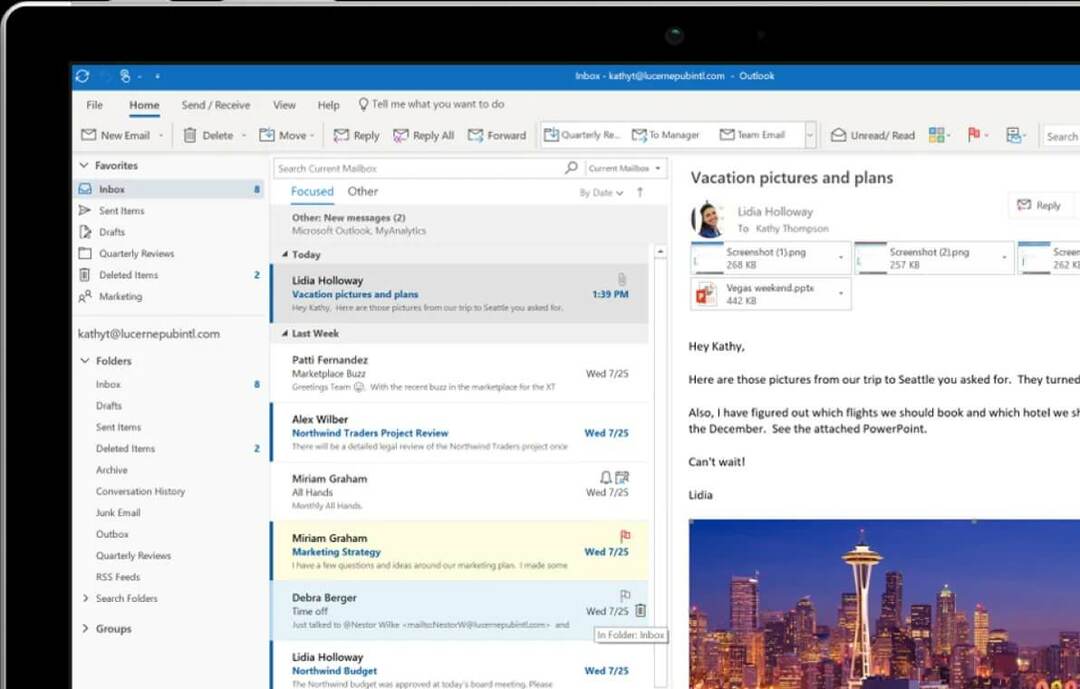
![दो कंप्यूटरों के बीच एक वीपीएन सेट करें [ऑफिस और होम नेटवर्क]](/f/2340b03bcfb4db1501a0379d202dd9c9.jpg?width=300&height=460)